iPad用Keynoteユーザガイド
- ようこそ
- 著作権
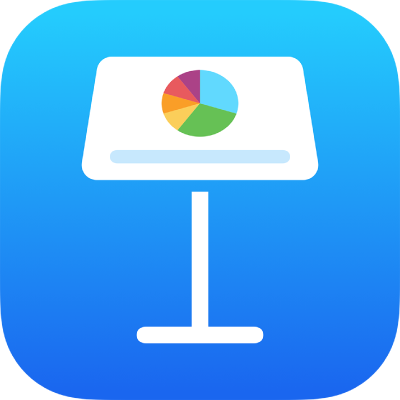
iPadでKeynoteプレゼンテーションのリハーサルを行う
外部ディスプレイを使用してプレゼンテーションを再生する予定の場合は、「スライドショーをリハーサル」モードを使用することで、外部ディスプレイに接続しなくても、前もって発表者ディスプレイを設定したりプレゼンテーションの練習を行ったりできます。
注記: デバイスがすでに外部ディスプレイに接続されている場合は、プレゼンテーションを再生するだけで、リハーサルを行ったり発表者ディスプレイを変更したりできます。
プレゼンテーションを開き、スライドナビゲータ内の最初のスライドをタップして選択します。
 をタップしてから、「スライドショーをリハーサル」をタップします。
をタップしてから、「スライドショーをリハーサル」をタップします。発表者ディスプレイをカスタマイズするためのオプションを表示するには、
 をタップしてから、目的のレイアウトオプション(現在のスライド、次のスライド、発表者ノート、またはこれらを組み合わせたもの)をタップします。
をタップしてから、目的のレイアウトオプション(現在のスライド、次のスライド、発表者ノート、またはこれらを組み合わせたもの)をタップします。ディスプレイの変更について詳しくは、発表者ディスプレイをカスタマイズするを参照してください。
プレゼンテーションのリハーサルを行うには、以下のいずれかの操作を行います:
時計とタイマーを切り替える: ディスプレイの上部にある時計またはタイマーをタップします。最初のスライドが表示されたあと、はじめてタップまたはスワイプしてプレゼンテーションを進めたときにタイマーが開始されます。
次のスライドに移動する: タップまたは左にスワイプします。
前のスライドに戻る: 右にスワイプします。
別のスライドにジャンプする: ディスプレイの左上にあるスライド番号インジケータをタップしてスライドナビゲータを表示してから、スライドのサムネールをタップすると、そのスライドにジャンプします。
プレゼンテーション中にスライド上で描画をリハーサルする:
 をタップし、カラーをタップしてから、指でスライド上に描画します。操作を終えたら、「完了」をタップします。
をタップし、カラーをタップしてから、指でスライド上に描画します。操作を終えたら、「完了」をタップします。 をタップすると直前の操作を取り消すことができます。(繰り返しタップすると、それまでに行った操作を次々に取り消すことができます。)
をタップすると直前の操作を取り消すことができます。(繰り返しタップすると、それまでに行った操作を次々に取り消すことができます。)
リハーサルを停止するには、スライドをピンチクローズするか、
 をタップします。
をタップします。